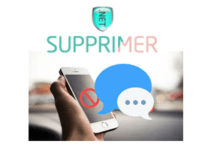Sur un MacBook Air ou Mac Pro, il est conseillé de désinstaller les applications que vous n’utilisez plus. Ceci permet de libérer de l’espace sur votre ordinateur et par conséquent renforcer sa performance.
Pour ce faire, la suppression des applications sur Mac est faisable de deux méthodes : depuis le Launchpad ou le Finder.
Quelle que soit la démarche que vous préférez, elle est assez simple et réalisable en quelques clics.
Dans le but de vous aider, et si vous ne savez pas comment effacer une application sur votre Mac, nous vous invitons à poursuivre la lecture de notre tuto. Vous trouverez toutes les instructions à suivre. 
Démarche de désinstallation des applications sur Mac
Si vous souhaitez vous débarrasser d’une application sur votre PC Apple, la démarche est assez facile.
Vous pouvez le faire depuis le lanceur d’applications sur votre ordinateur. Ou encore, la procédure est réalisable depuis le gestionnaire des fichiers le Finder.
Suppression d’une application depuis le Launchpad
Utiliser le Launchpad est une méthode pratique pour gérer vos applications. Il vous permet donc de désinstaller les applications non souhaitées.
Ceci est faisable selon la démarche suivante :
- Lancez le Launchpad en cliquant sur l’icône
 figurant sur le dock en bas de l’écran de votre Mac.
figurant sur le dock en bas de l’écran de votre Mac. - Dans le cas où l’application à supprimer n’apparait pas, saisissez son nom sur la barre de recherche pour qu’elle soit affichée.
- Ensuite, cliquez sur le bouton “Options” de votre Touchpad d’une manière enfoncée jusqu’à ce que les applications s’animent.
- Maintenant, appuyez sur le bouton “Supprimer” à côté de l’application en question.
- Puis, confirmez votre demande en cliquant de nouveau sur “Supprimer”.
De cette façon, l’app est effacée définitivement de votre PC Apple.
Par contre, si vous affrontez des problèmes de suppression ou que le bouton “Supprimer” n’apparaisse pas à côté de l’application concernée, essayez de la désinstaller en utilisant le Finder.
Désinstaller une application depuis le Finder
Il est également possible d’utiliser le gestionnaire des fichiers pour supprimer l’une de vos applications.
Pour ce faire, suivez les instructions ci-dessous :
- Accédez au Finder sur votre Mac en sélectionnant l’icône
 depuis le dock.
depuis le dock. - Ensuite, et depuis la barre à gauche, sélectionnez le dossier “Applications”.
- Maintenant, vous disposez de 3 méthodes pour vous débarrasser du logiciel en question :
- Sélectionner l’application et la glisser vers la corbeille.
- Indiquer l’application à effacer, sélectionner le menu “Fichier” puis cliquer sur “Placer dans la corbeille”.
- Sélectionner l’app en question et appuyez par la suite sur “Cmd+ Supprimer” sur votre clavier.
De cette manière, l’application est supprimée de votre PC Apple et placée dans la corbeille.
Dans le cas où vous souhaitez l’effacer définitivement, videz votre corbeille. Ceci permet de supprimer l’application ainsi que toutes ses données.
Toutefois, si vous n’arrivez pas à placer le logiciel dans la corbeille, cela signifie qu’il s’agit d’une application système et qui ne peut pas être désinstallée.